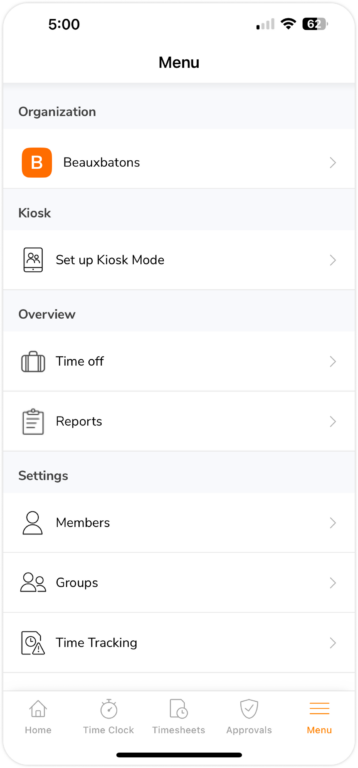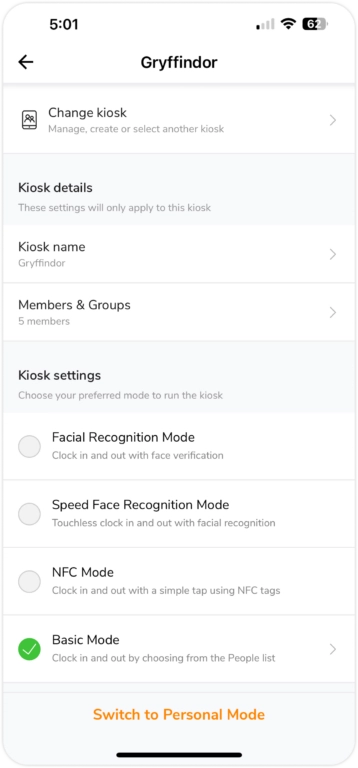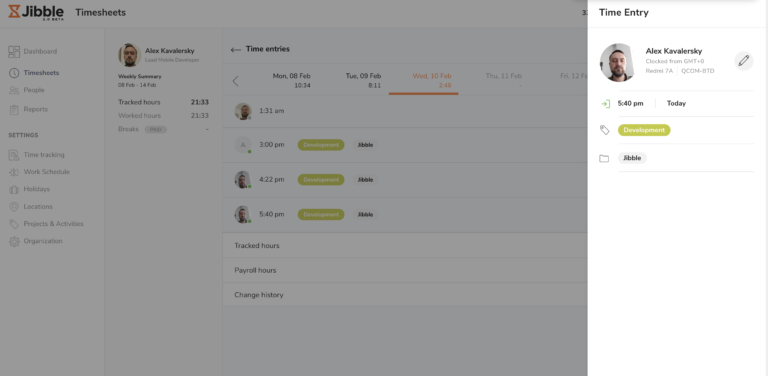Mengatur mode Kios bersama di tablet
Cukup siapkan mode kios agar clock in lebih cepat dan akurat
Mode kios online Jibble adalah cara terbaik memantau kehadiran karyawan di lokasi kerja. Percepat proses clock in/out dengan mengaktifkan fitur facial recognition otomatis.
1. Instal Jibble di perangkat Anda
Silakan unduh Jibble di iPad melalui Apple App Store atau perangkat Android lewat Google Play. Selanjutnya, silakan buat akun. Jika sudah ada akun, Anda bisa langsung login pakai nama pengguna dan kata sandi yang terdaftar.
Pelajari selengkapnya cara memulai Jibble sebagai pemilik organisasi.
2. Membuat kios
Setelah login, ketuk Menu dan temukan Kios di bagian atas layar.
Anda akan melihat tombol “Atur Mode Kios” jika belum membuatnya dari ceklis onboarding. Sebaliknya, tombol “Beralih ke Kios” akan muncul kalau sudah dibuat.
Untuk pengaturan awal:
-
Klik tombol “Atur Mode Kios”.
-
Pilih anggota dan/atau grup yang akan menggunakan kios.
-
Beri nama kios tersebut.
-
Siapkan PIN untuk Anda sendiri – Dengan PIN ini, Anda dapat membantu anggota clock in/out serta mengelola pengaturan kios.
-
Selesai, deh! Buka kios dengan mengklik “Ayo mulai”.
Catatan: Hanya pemilik, admin, dan manajer yang berwenang menggunakan PIN untuk membantu anggota clock in/out. Mereka juga dapat gunakan PIN ini untuk mengelola pengaturan kios. Untuk melihat kode PIN, silakan buka Anggota dan klik nama profil Anda. PIN tertera di bagian Login & Keamanan.
Silakan baca artikel kami tentang membuat banyak kios jika organisasi Anda butuh lebih dari satu.
3. Menyesuaikan pengaturan kios
Setelah selesai dibuat, Anda akan diarahkan ke dasbor kios. Jika Anda ingin menyesuaikan pembatasan dan pengaturan kios lebih lanjut, silakan ketuk ikon roda gigi di pojok kiri atas layar, kemudian masukkan kode PIN.
Catatan: Hanya pemilik, admin, dan manajer yang berwenang mengakses pengaturan kios dengan PIN.
Anda dapat mengatur kios sesuai mode yang dipilih. Berikut empat mode kios yang dapat digunakan sebagai metode pelacakan waktu staf:
- Mode Facial Recognition – manfaatkan facial recognition untuk clock in dan out
- Mode Face Recognition Cepat – pindai wajah otomatis untuk clock in dan out tanpa sentuh apa pun
- Mode NFC – gunakan tag NFC untuk clock in dan out
- Mode Dasar – pilih nama dari daftar untuk clock in dan out
Untuk informasi selengkapnya, silakan baca mengelola pengaturan kios.
4. Mulai melacak waktu
Jika kios sudah siap, staf bisa langsung clock in dan out dengan mudah melalui facial recognition, selfie, dan/atau verifikasi PIN.
Tips💡: Cegah potensi pengguna keluar dari kios Jibble atau berpindah ke aplikasi lain dengan mengaktifkan Akses Terpandu di iOS/iPadOS. Silakan pelajari cara menggunakan Kios Jibble dengan Akses Terpandu.
5. Verifikasi data dalam timesheet
Tergantung pada izinnya, pemilik, admin, dan manajer dapat mengakses semua entri waktu dalam timesheet anggota tim.
Ambil contoh timesheet harian terperinci Alex berikut ini. Di sini, Anda akan melihat seluruh entri waktu yang ia catat. Anda dapat memeriksa selfie/foto yang diambil Alex saat clock in dan out untuk memastikan ia benar-benar bekerja pada hari itu.
Dengan facial recognition, sistem akan secara otomatis mengaudit dan memverifikasi entri waktu karyawan. Jika sistem mendeteksi ketidakcocokan data wajah selama clock in/out, Anda akan menerima email peringatan terkait hal tersebut.
Bagus untuk menghentikan kebiasaan titip absen!